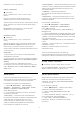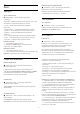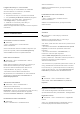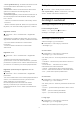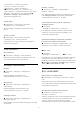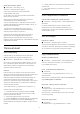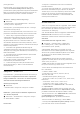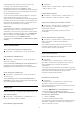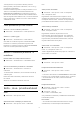User manual
Table Of Contents
- Sisällys
- 1 Aloitusnäyttö
- 2 Asennus
- 3 Kauko-ohjain
- 4 Käynnistys ja sammutus
- 5 Kanavat
- 6 Kanavien asennus
- 7 Laitteiden liittäminen
- 8 Android TV:si yhdistäminen
- 9 Sovellukset
- 10 Internet
- 11 Pikavalikko
- 12 Liitännät, luettelo
- 13 Verkot
- 14 Asetukset
- 15 Videot, valokuvat ja musiikki
- 16 TV-opas
- 17 Tallentaminen ja TV-ohjelmien keskeytys
- 18 Älypuhelimet ja tablet-laitteet
- 19 Pelit
- 20 Ambilight
- 21 Valikoidut suositukset
- 22 Freeview Play
- 23 Netflix
- 24 Alexa
- 25 Ohjelmisto
- 26 Tekniset tiedot
- 27 Ohje ja tuki
- 28 Turvallisuus ja hoito
- 29 Käyttöehdot
- 30 Tekijänoikeustiedot
- 31 Kolmansien osapuolien palveluita ja/tai ohjelmistoja koskeva vastuuvapauslauseke
- Hakemisto
päivitysprosessi.
Päivitä OLED-TV:n näyttö neljän tunnin välein
valitsemalla Päivitä OLED (4 tunnin välein). Voit
poistaa OLED-päivitysprosessin käytöstä valitsemalla
Pois. Jos prosessi poistetaan käytöstä, näyttöön voi
jäädä haamukuvia ja takuu voidaan mitätöidä.
AI Picture -esittelyn autom. käynnistys
Asetukset
> Yleisasetukset > Myymäläasetukset > AI Picture
-esittelyn autom. käynnistys.
Ota käyttöön / poista käytöstä AI Picture -esittelyn
automaattinen käynnistys.
AI Picture -esittelytilassa näet, miten AI Picture -tila
parantaa kuvanlaatua. Esittelyn osat on kuvattu alla.
1 - Jaettu näyttö näyttää visuaalisen tehosteen:
vasemmalla näkyvässä kuvassa ei ole AI Picture
-tehosteita – oikealla näkyvässä kuvassa ovat
käytössä kaikki AI Picture -asetukset. Näet erot
seuraavissa asetuksissa: kontrastin parannus, värien
parannus, terävyyden parannus, kohinanvaimennus ja
liikkeen kompensointi.
2 - Pienessä FHD-grafiikkaruudussa näkyvät
videodatan alinäytteet. Näkyviin tulevat vuorotellen
alinäytekuva, terävyyden deltakartta, kvantisoinnin ja
PNR-kohokohdat.
3 - Kontrastimittari: histogrammikaavio päivitetään
neljä kertaa sekunnissa.
4 - Puolikuun muotoiset mittarit näyttävät
terävyyden, kohinan, liiketarkkuuden, värin,
kvantisoinnin ja kohokohtien tilan.
5 - Luokittelunäkymä: tiedot päivitetään kolme
kertaa sekunnissa (0–100 % kuvaa luokituksen
luotettavuutta).
EasyLink - HDMI CEC
Liitä HDMI CEC -yhteensopivat laitteet televisioon ja
käytä niitä voi käyttää television kauko-ohjaimella.
EasyLink HDMI CEC -toiminnon on oltava käytössä
sekä televisiossa että liitetyssä laitteessa.
Ota EasyLink käyttöön
Asetukset
> Yleisasetukset > EasyLink > EasyLink > Päälle.
HDMI CEC -yhteensopivien laitteiden käyttäminen
TV:n kauko-ohjaimella
Asetukset > Yleisasetukset > EasyLink > EasyLi
nk-kaukosäädin > Päälle.
Huomautus:
• EasyLink ei välttämättä toimi muun merkkisten
laitteiden kanssa.
• Eri merkit kutsuvat HDMI CEC -toimintoa eri nimillä.
Nimiä ovat esimerkiksi Anynet, Aquos Link, Bravia
Theatre Sync, Kuro Link, Simplink ja Viera Link. Kaikki
merkit eivät ole täysin yhteensopivia EasyLinkin
kanssa. Esimerkit HDMI CEC -tuotemerkeistä ovat
omistajiensa omaisuutta.
HDMI Ultra HD
Tämä TV voi näyttää Ultra HD -signaalia. Jotkin HDMI-
liitännän kautta yhdistetyt laitteet eivät tunnista Ultra
HD -televisiota, ja niiden kuva ja ääni voi olla
virheellinen tai vääristynyt.
Voit välttää tällaisen laitteen ongelmat määrittämällä
HDMI Ultra HD -asetuksen, kun TV on HDMI-
lähteessä. Vanhan laitteen suositeltava asetus on
Standardi.
Aseta HDMI-liitännän signaalin laatu
Asetukset > Yleisasetukset > HDMI Ultra
HD > HDMI (portti) > Vakio, Optimaalinen tai
Optimaalinen (Auto-pelitila).
Vaihda HDMI-lähteeseen, kun haluat muuttaa
asetuksia. Ota suurin HDMI-signaalin laatu käyttöön
4K Ultra HD- ja HDR-sisällöissä (4K120 4:4:4, 4K120
10-bittinen tai 12-bittinen HDR) valitsemalla
Optimaalinen.
• Optimaalinen-asetus sallii enintään seuraavat
signaalit: Ultra HD (100 Hz tai 120 Hz), RGB 4:4:4 ja
YCbCr 4:4:4/4:2:2/4:2:0.
• Vakio-asetus sallii enintään seuraavat signaalit: Ultra
HD (50 Hz tai 60 Hz) ja YCbCr 4:2:0.
Tuettu videon enimmäisajoitusmuoto HDMI Ultra
HD -asetuksille:
• Tarkkuus: 3840 x 2160
• Kuvanopeus (Hz): 50 Hz, 59,94 Hz, 60 Hz,
100 Hz#, 120 Hz#
• Videodatan alinäytteet (bittisyvyys)
- 8-bittinen: YCbCr 4:2:0, YCbCr 4:2:2*, YCbCr 4:4:4*,
RGB 4:4:4*
- 10-bittinen: YCbCr 4:2:0*, YCbCr 4:2:2*
- 12-bittinen: YCbCr 4:2:0*, YCbCr 4:2:2*
* Tuetaan vain, kun HDMI Ultra HD -asetuksena
on Optimaalinen.
# Nopeutta 3840 x 2160p 100 Hz tuetaan vain, kun
HDMI Ultra HD -asetuksena on Optimaalinen HDMI1-
ja HDMI2-liitännöissä. # Nopeutta 3840 x 2160p
120 Hz tuetaan vain, kun HDMI Ultra HD -asetuksena
on Optimaalinen tai Optimaalinen
(Auto-pelitila)HDMI1- ja HDMI2-liitännöissä.
Jos kuva tai ääni on vääristynyt, valitse Vakio.
• Ota käyttöön Optimaalinen (Auto-pelitila) -asetus,
jotta televisio tukee muuttuvan HDMI-
57